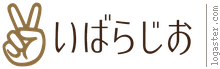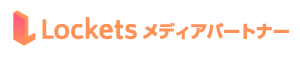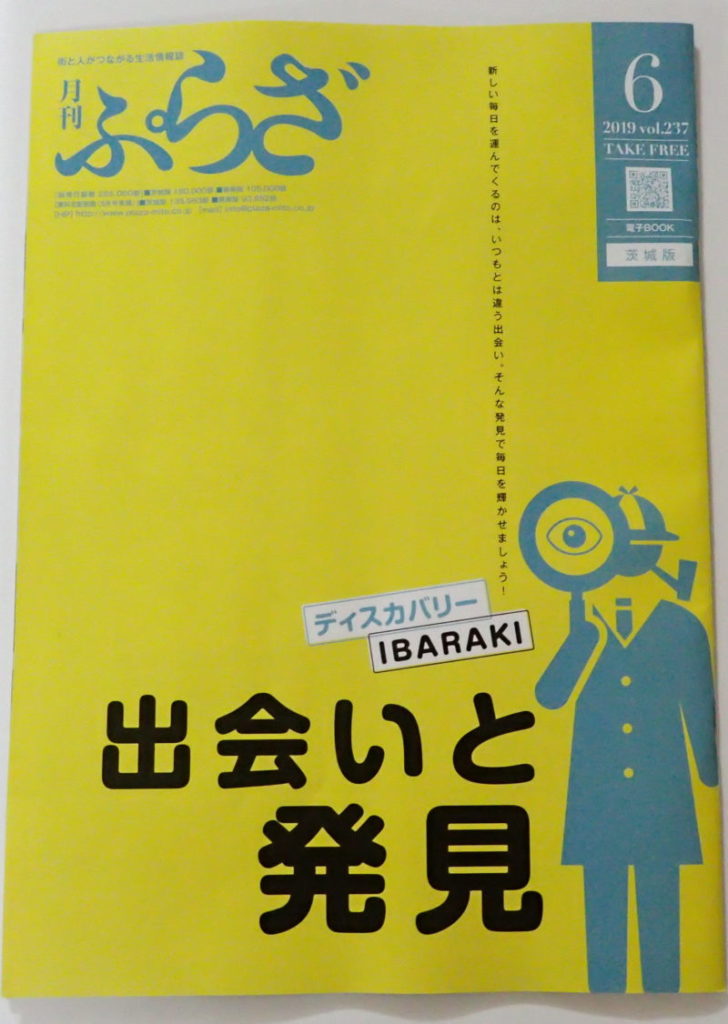ども~茨城のおじさんブロガ、「いばらじお♪」の清宮真(@makoto_seimiya)です。
今回は、Windowsの標準機能でメモ帳を起動する方法を紹介しますね。ちょっとしたデータのバックアップにも使えるので知っていると便利ですよ!

Windowsの標準機能でメモ帳を起動する方法
1.Windowsのマークをクリック
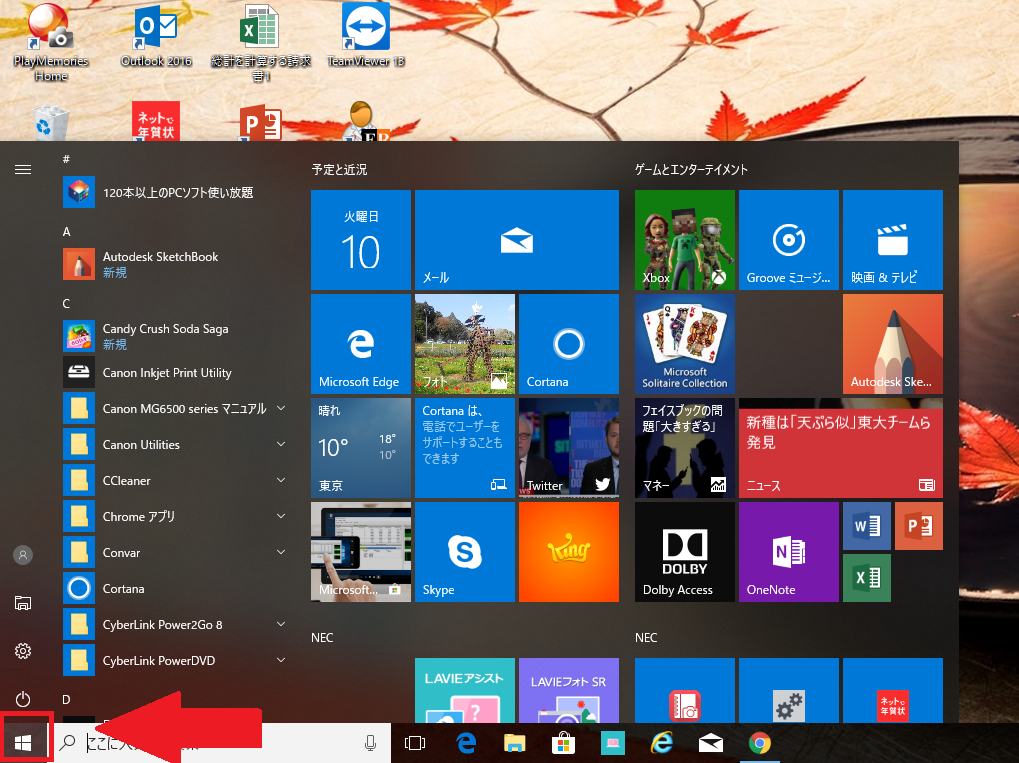
Windowsマークをクリック
まずは、パソコンの画面左下にある窓みたいなマークをクリックしてください。
2.アプリ一覧からメモ帳を選択
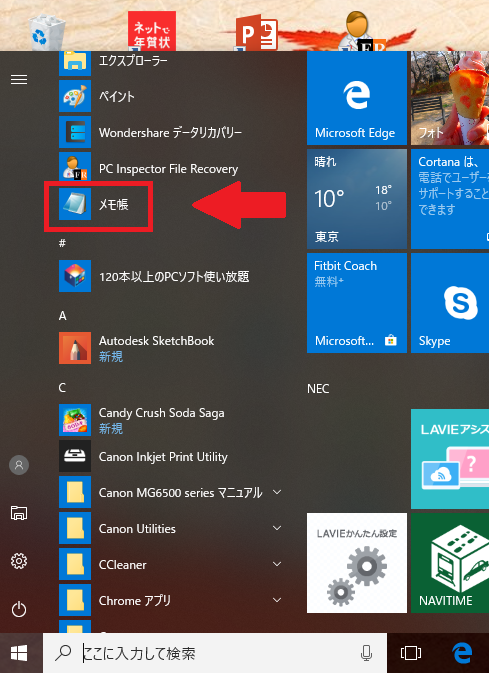
アプリの一覧
すると、アプリの一覧が現れますから、そのなかから「メモ帳」を探して開きます。
3.メモ帳にメモする
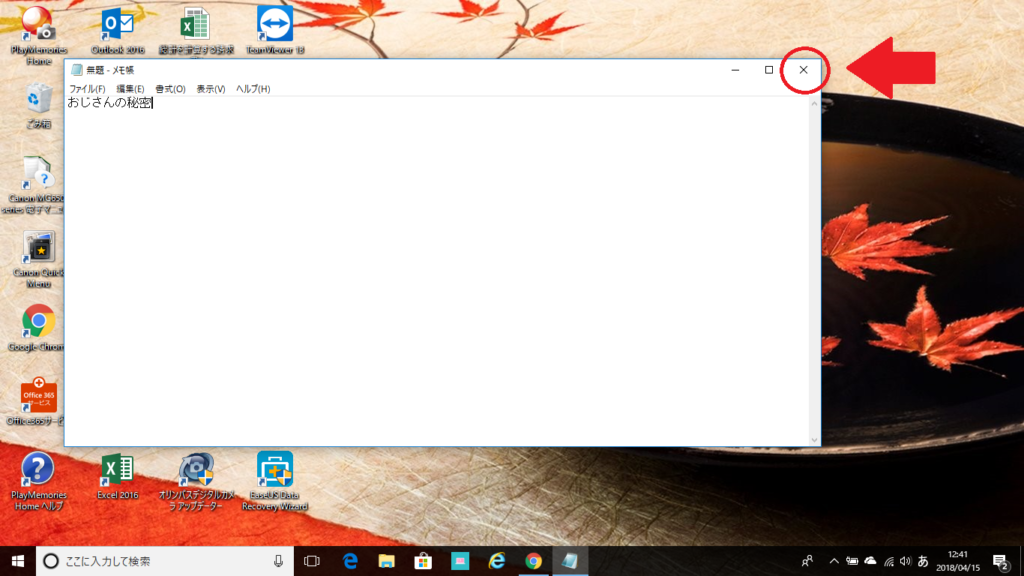
メモ帳の画面
メモ帳を開いたら、保存しておきたいテキスト(文字)を貼り付けたりメモして、右上の「×(閉じる)」をクリックします。
4.メモを保存する
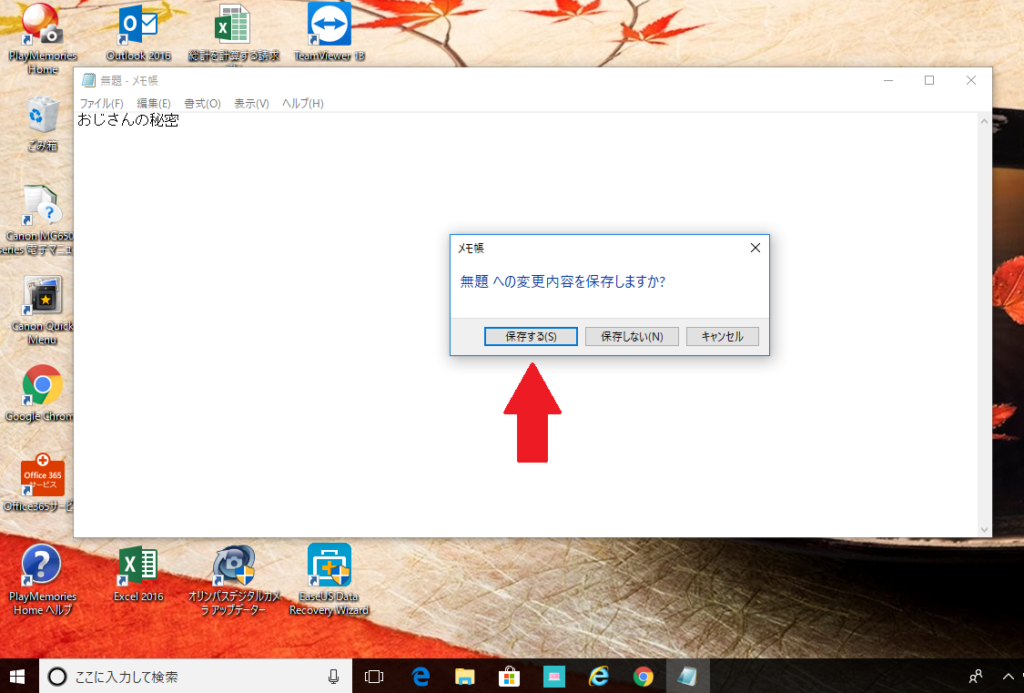
「保存する」をクリック
そしたら、上のような画面が出てくるので「保存する」をクリックしましょー!
5.ファイル名を書いたら完了
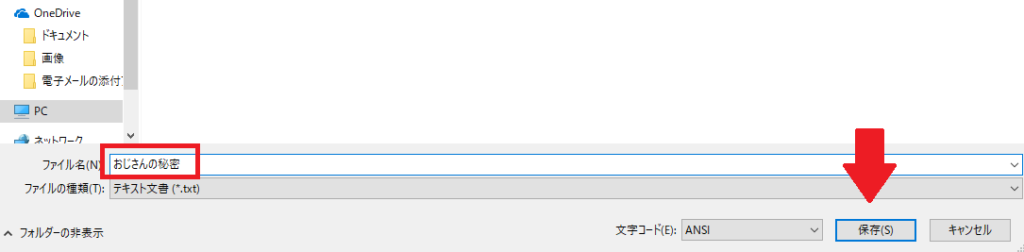
ファイル名を書いて保存
あとで必要な時にみつけやすいようにファイル名を書いて保存すれば完了ですよ。

6.保存先はエクスプローラー
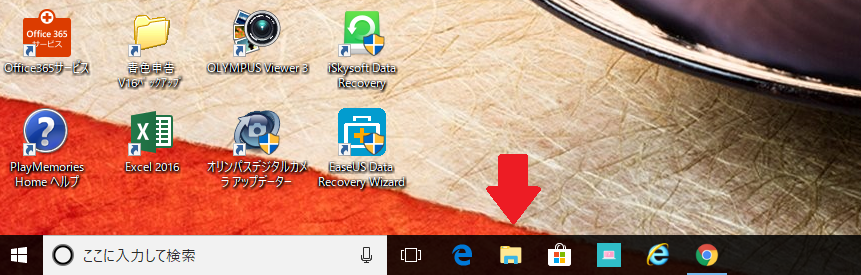
保存先はエクスプローラー
メモしたテキストはエクスプローラーを開くとPCのドキュメントに保存されていますからね。
この記事のまとめ
今回は、Windowsの標準機能でメモ帳を起動する方法を書いてみました。パソコン初心者の役に立つと嬉しいです。ぜひ参考にしてくださいね。
▼ブログ初心者だった僕が今までに覚えたこと。

最新情報をお届けします
Twitter でいばらじお♪をフォローしよう!
Follow @makoto_seimiya